Werfault.EXE - Грешка в приложението, как да поправите?
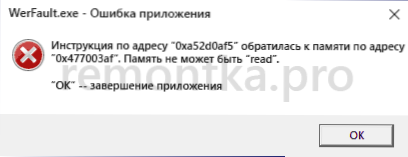
- 2541
- 316
- Al Breitenberg
Сред другите грешки Windows 10, 8.1 и Windows 7, които могат да се срещнат както при стартиране на програма или игра, така и просто при работа в системата - съобщението „Werfault - грешка в приложението“ с последващо обяснение, което може да се различава в зависимост от ситуацията, например: „Инструкции На адреса. Към паметта на адреса паметта не може да се чете "или" памет не може да бъде написана "," изключение на неизвестното изключение на софтуера в приложението "," Необходимите данни в паметта не са поставени поради входа/изхода Грешка ", понякога" грешка при стартиране на приложението "и други.
В тази инструкция, подробно за това как да разберете какво причинява грешката в грешката на Werfault.EXE и как да го премахнете, както и допълнителна информация, която може да бъде полезна в контекста на разглеждания проблем.
Какво е Werfault.EXE и как работи услугата за регистрация на грешки в Windows
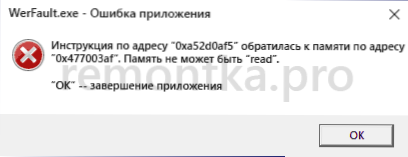
Werfault.EXE - Системният процес, стартиран от услугата за регистрация на грешки по време на повредите при експлоатацията на приложенията. Като цяло процесът на работа е следният:
- Всяко приложение при стартиране или работа причинява неуспех.
- Стартира услугата за регистрация на грешки в Windows.
- Изпълняващата услуга стартира процеса на Werfault.EXE с параметри, където ключът е -p и -IP, първият е идентификаторът на процеса на отказ (вместо n -действителното число), вторият е идентификаторът на процеса, който инициира повредата.
C: \ Windows \ System32 \ Werfault.exe -pss -s n -p n -ip n
- Процес на Werfault.EXE завършва за по -малко от секунда, а вторият процес се стартира с малко по -различни параметри, но също така показва идентификатора.
C: \ Windows \ System32 \ Werfault.exe -u -p n -s n
- Събитие с код 1000 и посочване на приложението на зърното се добавя към The Windows Events Journal of Events.
- Процесът на Wermgr се стартира.exe и след известно време (секунди) процеси на werfault.Exe и Wermgr.Exe завърши работата.
- Услугата за регистрация на грешки в Windows спира.
Тоест, ако е опростено, не самият Werfault причинява грешката.EXE и някои програми на компютър или техните компоненти (например библиотеки DLL), а Werfault служи само за доклад за грешки.
Също така, идеята за работата на услугата за регистрация на грешки ни позволява да определим коя програма причинява провал, ако нямаме информация. Това може да стане по следните начини:
- Отидете на Windows Events (WIN+R - EventVwr.MSC), Open Windows Magazines - Приложения и вижте най -новите събития с код 1000 и информация за неуспех.
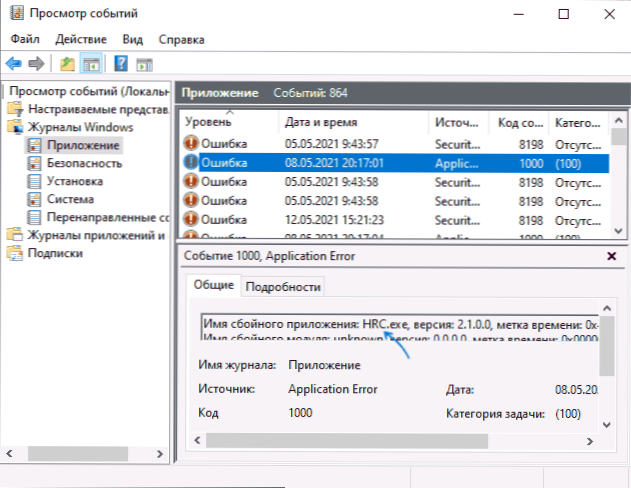
- Да хване Werfault.Exe in Process Explorer https: // документи.Microsoft.Com/en-ssisinternals/изтегляния/експлоатация на процеса и изучете предаваните параметри, по-специално процесът на идентификация, чрез който можете да идентифицирате приложение за отказ (показването на процеса на процеса може да бъде включен в обикновеното изпращане на задачите или Вижте в процеса Explorer в колоната PID).
Типични причини за грешка в приложението на Werfault.exe и как да го премахнете
Сред общите причини за грешката на приложението Werfault.EXE може да бъде подчертан:
- Антивирусна работа, особено ако възникне грешка, когато стартирате нелицензиран софтуер, опитайте да изключите антивируса и да проверите дали това е решило проблема.
- Неправилна работа на шофьорите. Най -често - видеокарти, мрежова карта и Wi -FI адаптер. Решение - Ръчно изтегляне и инсталирайте оригинални драйвери от официалния сайт. При наличието на интегрирано и дискретно видео - и двете видео адаптер. Не забравяйте да рестартирате компютъра след преинсталиране на драйверите.
- Неправилна работа на програмата - отново, най -често за нелицензирани програми с модифицирани файлове.
- Несъвместимост на програмата с текущата версия на Windows, особено за стария. Можете да опитате стартирането на програмата в режим на съвместимост.

- Модификации на самия Windows. Има смисъл да проверявате целостта на системните файлове на Windows.
- Работа на трети услуги, понякога - програми за почистване на паметта, работеща на заден план. Проверете дали се появява грешка, ако направите чисто зареждане на Windows за изтегляне.
- RAM грешки в работата. За проверка можете да използвате инструмента за диагностика на паметта на Windows.
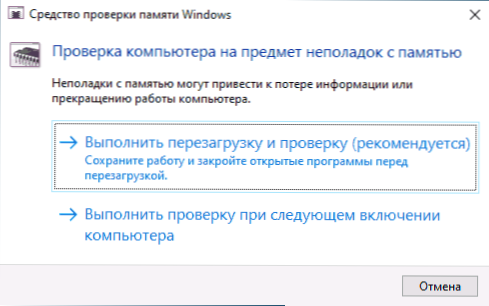
- Ако грешката не се е появила доскоро, има вероятност причината да е някакъв вид актуализации на системата, можете да опитате да ги премахнете. Или използвайте точките за възстановяване на системата на датата, когато проблемът не се показва.
- Ако съобщение за грешка има текст от типа "Грешка при стартиране на приложението", указвайки кода за грешка, опитайте се да потърсите интернет за този конкретен код на грешки.
- За програми със свързани модули (например плъгини), причината за грешката може да бъде приставки за трета страна.
- За всеки случай, проверете вашия твърд диск или SSD за грешки на файловата система, като използвате команда Chkdsk c: /f На командния ред.
Наред с други съвети можете да намерите предложение за деактивиране на услугата за регистрация на грешки и в резултат на това стартирайте Werfault.Exe. Това е малко вероятно да помогне при стартирането на програма или игра, която причинява провал, но можете да опитате:
- Отидете на "Услуги", за това натиснете клавишите WIN+R на клавиатурата и въведете Услуги.MSC
- Намерете регистрационната услуга „Windows“ в списъка и два пъти щракнете върху нея.
- Инсталирайте „Типът на стартиране“ в „Disabled“ и приложете настройките.
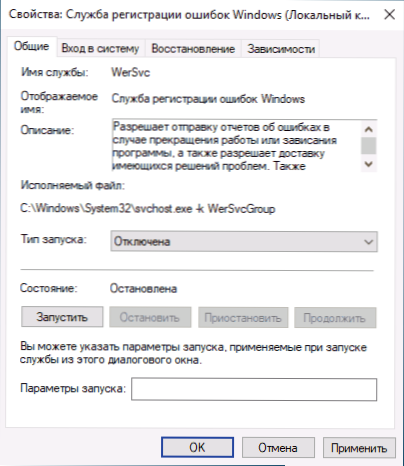
Ако предложените опции не са работили, опишете в коментарите как точно и при какви условия се появява грешката в грешката.exe, което приложение причинява провал, независимо дали има някакви модели на повреда и други подробности: може би ще мога да помогна.
- « Как да видите и копирате пътя в папката или файла на Mac
- Как да конфигурирам действия при затваряне на капака на лаптопа в Windows 10 »

